Windows10系统键盘大小写切换键(Caps Lock)异常
1、用鼠标左键点击系统桌面右下角的字体图标,在字体切换窗口点击:语言首选项。
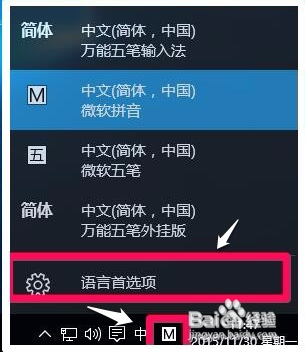
2、打开【时间和语言】设置窗口,点击:其他日期、时间和区域设置。
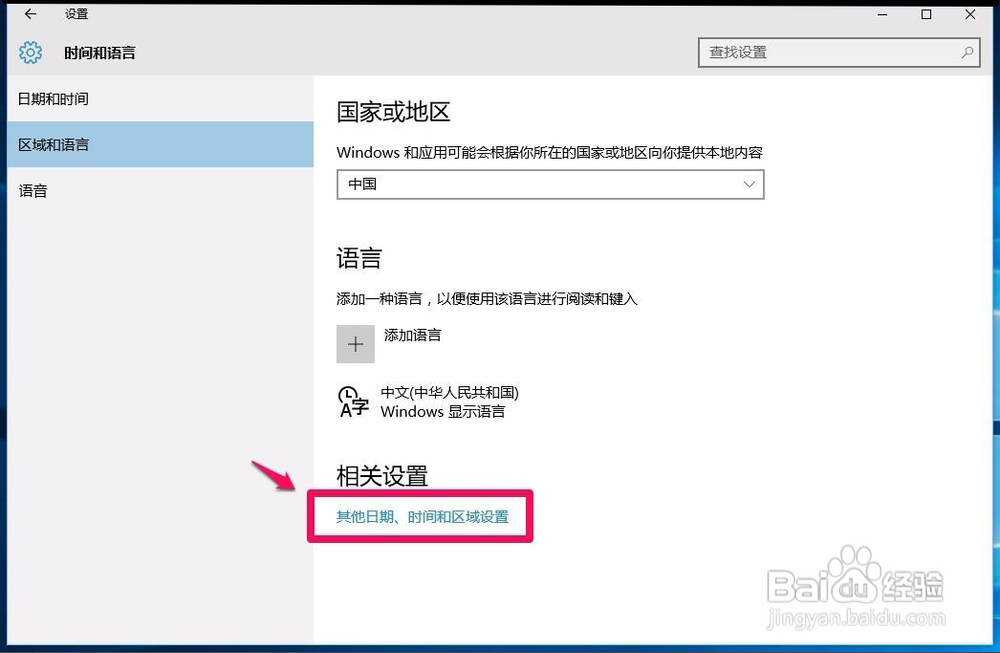
3、在打开的【时钟、语言和区域】窗口,点击:更换输入法。
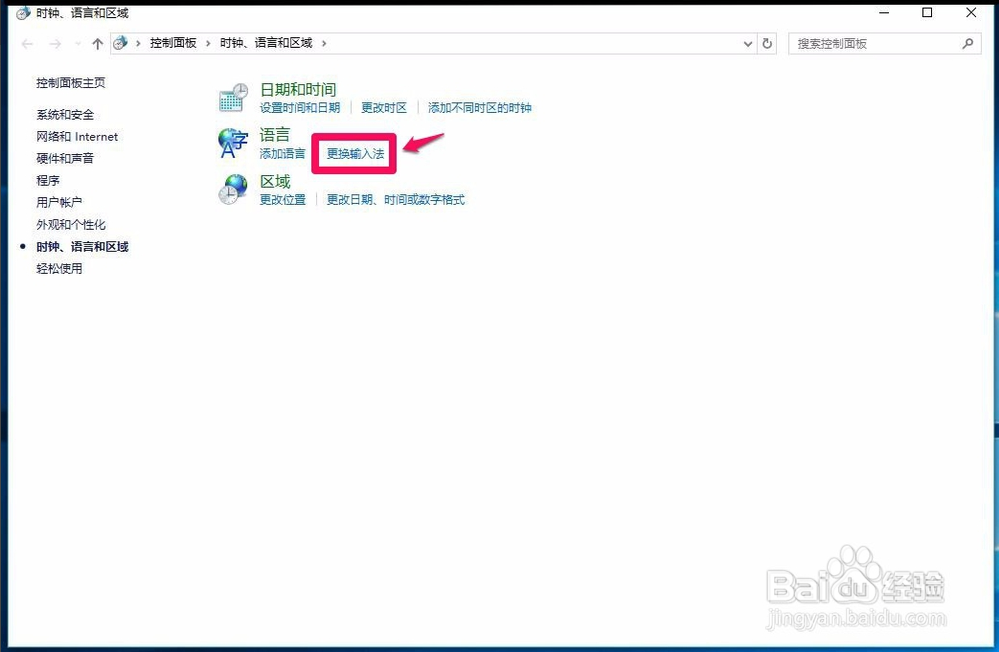
4、在打开的【语言】窗口,点击窗口左侧的:高级设置。
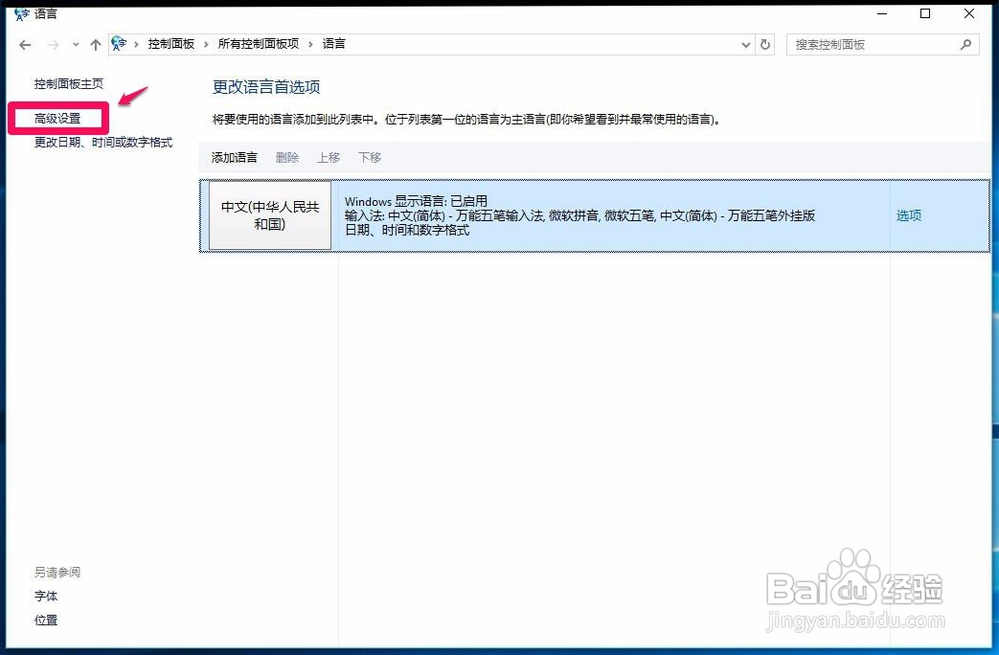
5、在语言的【高级设置】窗口,找到切换输入法选项,并点击:更改语言栏热键。
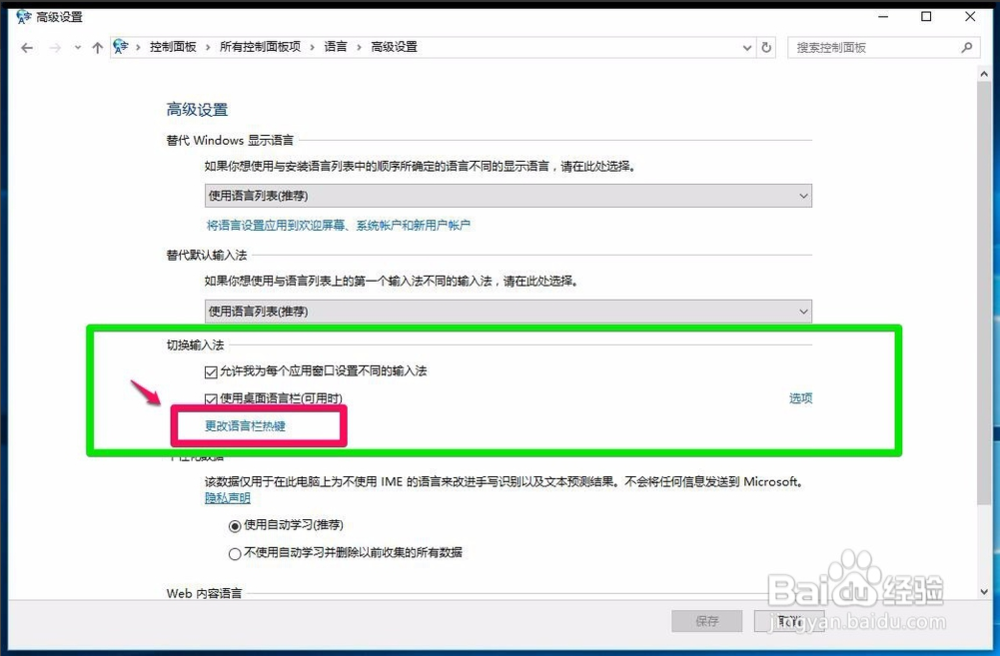
6、打开一个【文本服务和输入语言】的窗口,窗口的高级键设置下,看到:要关闭Caps Lock(大写锁定),设置的是按SHIFT键,出错的原因就在这里,是因为设置了关闭Caps Lock(大写锁定),按SHIFT键。
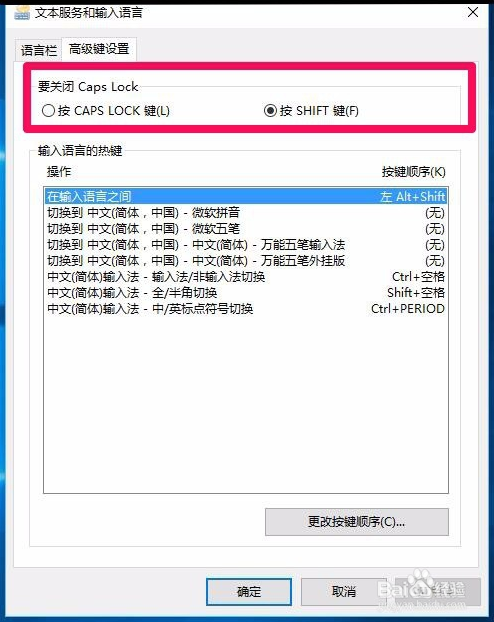
7、点击按CAPS LOCK键(L), 关闭Caps Lock(大写锁定),再点击:应用 - 确定。
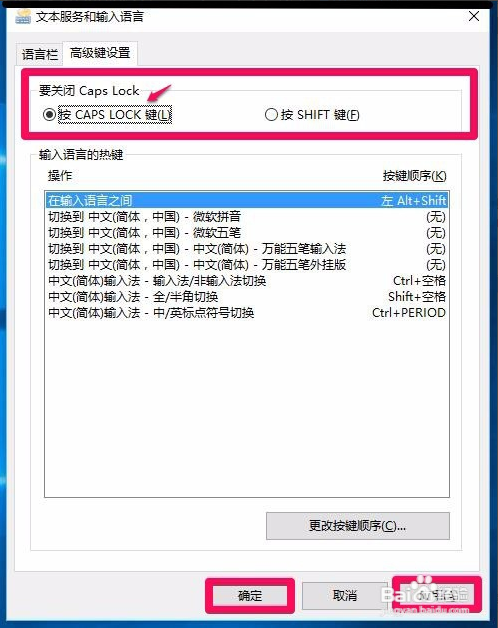
1、1.左键点击系统桌面右下角的字体图标,点击:语言首选项。
2.点【时间和语言】设置窗口,点:其他日期、时间和区域设置。
3.点击:更换输入法。
4.点击窗口左侧的:高级设置。
5.找到切换输入法选项,并点击:更改语言栏热键。
6.点按CAPS LOCK键(L), 关闭Caps Lock(大写锁定),再点击:应用 - 确定。
声明:本网站引用、摘录或转载内容仅供网站访问者交流或参考,不代表本站立场,如存在版权或非法内容,请联系站长删除,联系邮箱:site.kefu@qq.com。
阅读量:117
阅读量:170
阅读量:81
阅读量:75
阅读量:27